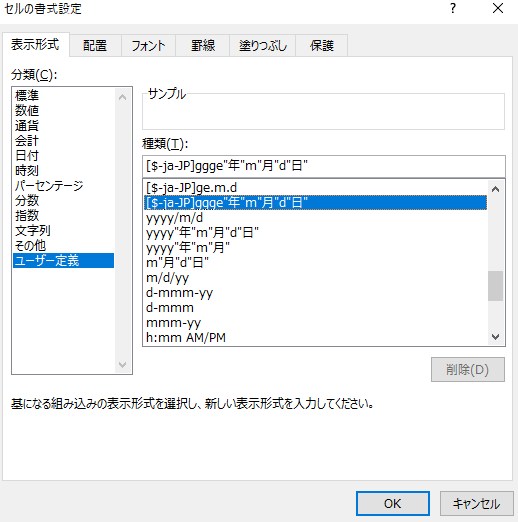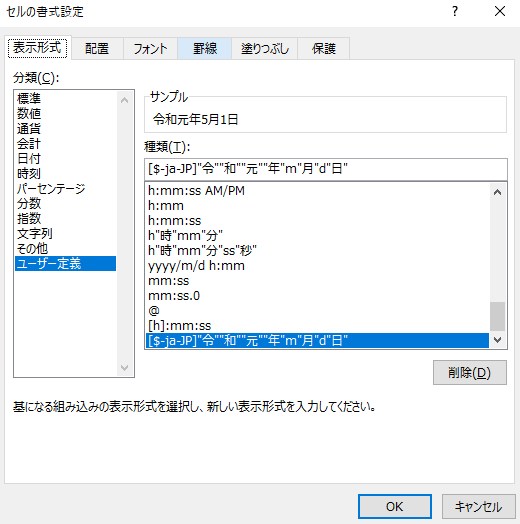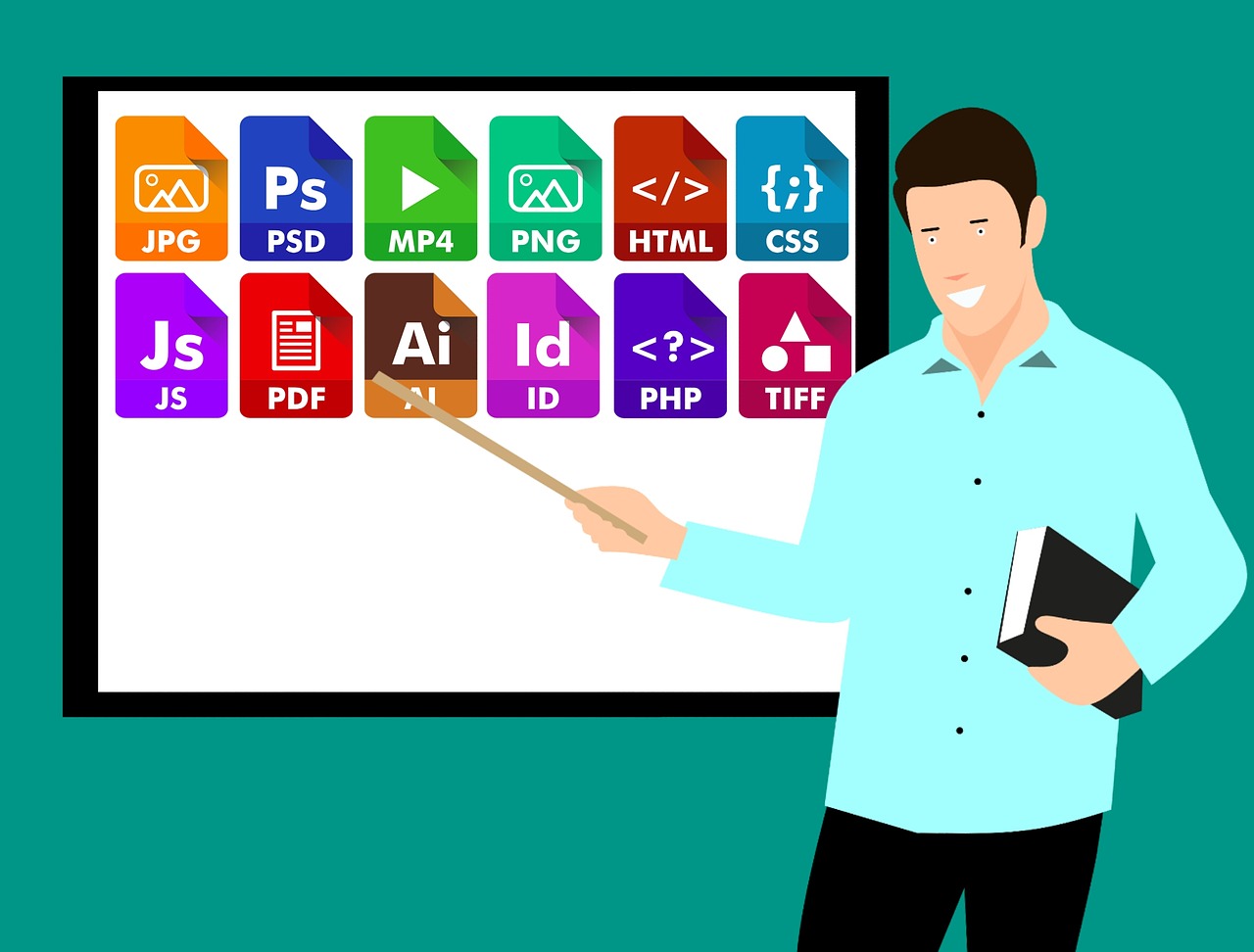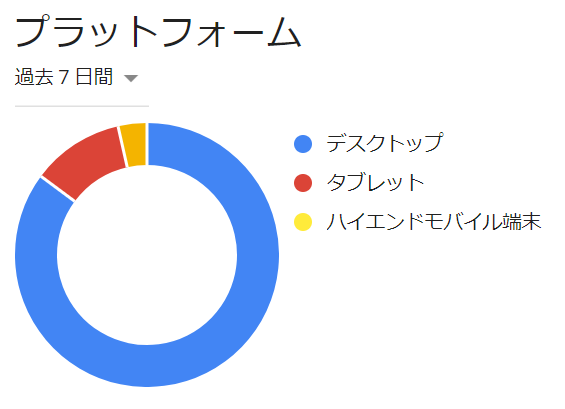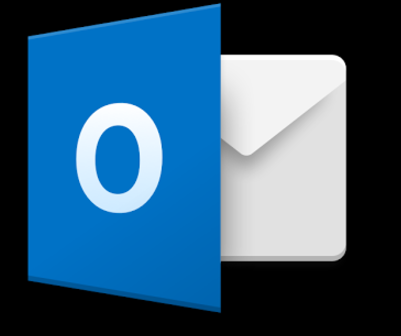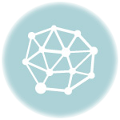Excel は色々な文章でまた請求書など、色々な所で大変便利よく使われています。
日付を入れると自動的に平成何年とかに表示してくれるのですが、令和になってからは平成ではまずい。
まさかそれをいちいち令和に書き換えているなんて・・・・・
実はある会社にお邪魔をしましたら、そのようにしてる方がいました。
いやいやちょっと待ってくださいそれは簡単に設定ができますから。
分からない方のために今回私のとった簡単な方法をここに書きます。
なお他にも設定する方法があると思いますがとりあえずこれで。
まずエクセルの、その日付を入力するところの表を開いてください。
次にその日付を入れるセルを選択してください。
選択できましたら右クリックして「セルの書式設定」を選択してください。
セルの書式設定の画面が出ますので、 一番下の「ユーザー定義」を選択してください。
そのユーザー定義の中にこのような書がありますのでそこを選択してください。
[$-ja-JP]ggge”年”m”月”d”日”
そうしますと種類の下の枠の中にその式が表示されます。
[$-ja-JP]ggge”年”m”月”d”日”
その枠の中の式の次の文字を「令和元年」に変更して下さい。
ggge”年” → 令和元年
次に下のOKボダンをおしますとこの式が追加されます。
画面が閉じますので、再度セルの書式設定から、ユーザー定義をひらいて、先ほど設定した式が選択されているかどうか確認してください。
これで完了です。
5/1と入力すると、令和元年5月1日と表示されるはずです。
これは令和元年の時だけ利用できることです。
多分エクセルのバージョンアップによって自動的に令和が入るように今後なるでしょう。
とりあえずはこれで使用することができます。
(令和2年になるとこれは使えません。使う場合は令和元年から令和2年に書き換える必要があります。しかし多分しばらくすると
[$-ja-JP]ggge”年”m”月”d”日”
の式でも令和が表示されるようになると思います。
その時はそのセルのユーザー定義で再設定し変更して下さい。
そうそう
平成で入力する時は設定を元にもどして下さいね。